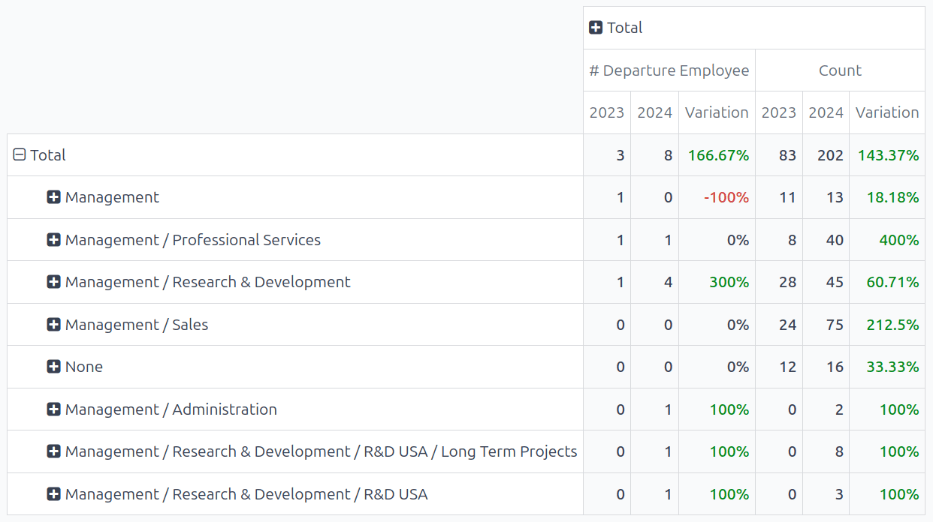گزارش نگهداری کارمندان¶
این امکان وجود دارد که نرخ نگهداری یک شرکت را با اصلاح یک گزارش موجود تعیین کرد.
ابتدا به بروید تا گزارش تحلیل کارمندان را باز کنید. این گزارش تعداد تمام کارمندان را برای آخرین 365 روز در یک نمودار خطی پیشفرض نشان میدهد.
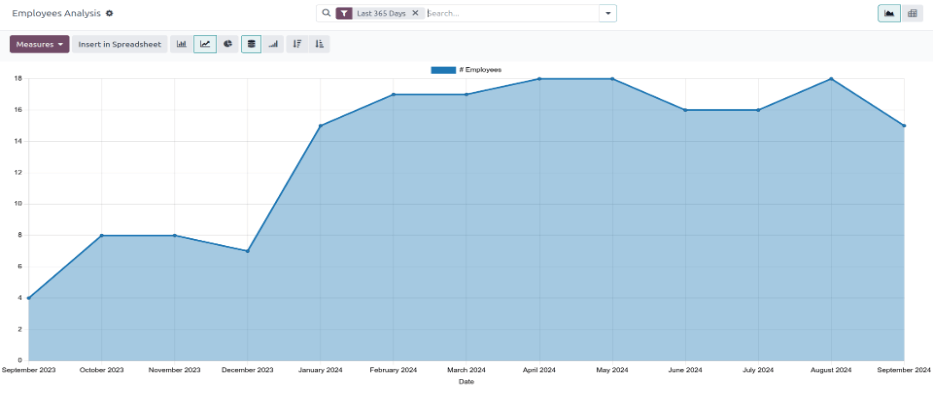
سپس، روی دکمه معیارها در گوشه بالا سمت چپ کلیک کنید تا منوی کشویی باز شود. روی # کارمند خروجی در لیست کلیک کنید، سپس برای بستن منوی کشویی کلیک کنید. اکنون، گزارش تمام کارمندانی که در آخرین 365 روز آرشیو شدهاند را نشان میدهد.
برای مشاهده این اطلاعات در یک فرمت سادهتر، روی آیکن (محور) در گوشه بالا سمت راست کلیک کنید و دادهها در یک جدول محوری ارائه میشوند.
کارمندان مختلف، بر اساس دپارتمان، سطرها را پر میکنند. ستونها مجموعهای زیر را نمایش میدهند: حقوق ماهانه، بودجه کارت سوخت، مجموع بودجه سالانه کارمندان (که به عنوان حقوق سالانه نیز شناخته میشود)، تعداد کارمندان جدید و همچنین تعداد کارمندان خروجی (کارمندانی که رفتهاند).
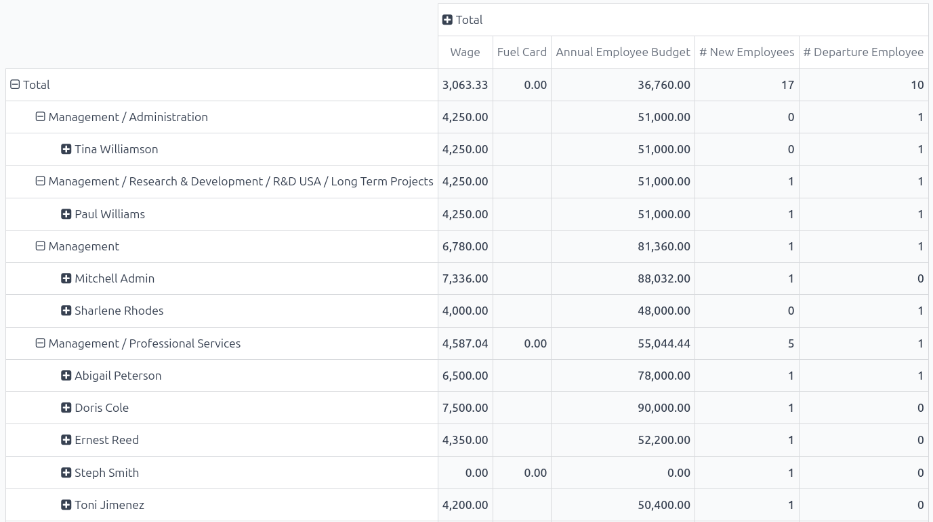
گزارش مقایسه نرخ نگهداری کارمندان¶
این امکان وجود دارد که دادهها را فقط برای کارمندانی که رفتهاند، در مقایسه با کل کارمندان فعلی، بین دو دوره زمانی جداگانه مقایسه کرد. این معمولاً به عنوان نرخ نگهداری کارمندان شناخته میشود.
برای مشاهده این معیارها، ابتدا گزارش تحلیل کارمندان را با رفتن به باز کنید. روی آیکن (محور) در گوشه بالا سمت راست کلیک کنید تا اطلاعات در یک جدول محوری نمایش داده شود.
سپس، روی دکمه معیارها در گوشه بالا سمت چپ کلیک کنید تا منوی کشویی باز شود. روی # کارمندان جدید، بودجه سالانه کارمندان، کارت سوخت و حقوق در لیست کلیک کنید تا این معیارها را غیر فعال کنید و آنها را در جدول پنهان کنید. سپس، در پایین لیست روی شمارش کلیک کنید تا آن معیار فعال شود.
برای بستن منوی کشویی، از آن خارج شوید. اکنون، گزارش تمام کارمندانی که شرکت را ترک کردهاند (# کارمند خروجی)، و همچنین تعداد کل کارمندان (شمارش) را برای آخرین 365 روز نشان میدهد.
برای مقایسه دادههای سال جاری با سال گذشته، روی (پیکان رو به پایین) در نوار جستجو کلیک کنید تا گزینههای مختلف فیلتر و گروهبندی ظاهر شود. روی آخرین 365 روز در ستون فیلترها کلیک کنید تا آن فیلتر خاموش شود. سپس، روی تاریخ کلیک کنید و سال جاری (در این مثال، 2024) را از منوی کشویی انتخاب کنید.
پس از انتخاب زیر تاریخ در ستون فیلترها، یک ستون مقایسه ظاهر میشود. روی تاریخ: سال گذشته در ستون جدید کلیک کنید، سپس از منوی کشویی کلیک کنید تا آن را ببندید.
توجه
در اودو، برای دسترسی به ستون مقایسه، باید یک زمان خاص غیر از آخرین 365 روز انتخاب شود. در غیر این صورت، ستون مقایسه قابل مشاهده نیست.
اکنون، جدول محوری تعداد کل کارمندانی که شرکت را ترک کردهاند (# کارمند خروجی) و همچنین تعداد کل کارمندان (شمارش) را در ستونها نمایش میدهد. این اعداد همچنین به دو سال مختلف تقسیم میشوند و همچنین تغییر بین این دو را نشان میدهد.
سطرها دپارتمانها را نمایش میدهند و هر کارمند فردی را برای هر دپارتمان در سطرها لیست میکنند.
برای مشاهده دقیقتر این گزارش، روی جمع بالای سطر بالایی دپارتمانها و کارمندان کلیک کنید تا سطرها جمع شوند. اکنون، جدول تعداد کل کارمندانی که شرکت را ترک کردهاند را برای هر دو سال، در مقایسه با تعداد کل کارمندان برای هر دو سال، به همراه تفاوت، به صورت درصدی نمایش میدهد.
مثال
در این مثال، 3 کارمند از 83 در سال 2023 شرکت را ترک کردند و 8 کارمند از 202 در سال 2024 ترک کردند. در مقایسه با 2023، افزایش 166.67% در تعداد کارمندانی که در سال 2024 ترک کردند وجود داشت. علاوه بر این، در مقایسه با 2023، افزایش 143.37% در تعداد کل کارمندان در سال 2024 وجود داشت.
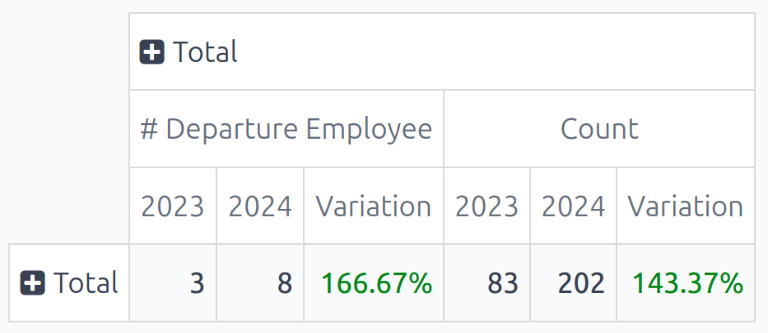
برای مشاهده نرخهای دقیقتر برای هر دپارتمان، روی جمع در سطر واحد کلیک کنید تا منوی کشویی باز شود و روی دپارتمان کلیک کنید. برای بستن منوی کشویی، کلیک کنید و اکنون جدول محوری تعداد کل کارمندانی که رفتهاند (# کارمند خروجی)، تعداد کل کارمندان (شمارش)، و تغییر (به درصد) را برای هر دو سال 2023 و 2024 به ترتیب دپارتمانها نمایش میدهد.
مثال
در این مثال، میتوان تعیین کرد که دپارتمان مدیریت بهترین نرخ نگهداری را در سال 2024 نسبت به 2023 داشت، با نرخ تغییر -100%. همچنین، میتوان تعیین کرد که دپارتمان مدیریت / تحقیق و توسعه بیشترین جابجایی را داشت، با تغییر 300%.